Health-appen i iOS sporer kontinuerlig dataom vår fysiske helse. Noen data spores automatisk, for eksempel hvor mye vi har gått, mens andre data som BMI eller reproduksjonssyklus, legger vi inn manuelt eller via andre apper. Helsen er appen fortsatt veldig grunnleggende, og det var først for noen få oppdateringer siden Apple inkluderte et alternativ for å spore menstruasjonshelse til appen. Mer enn noe annet er appen bygd for å være et dashbord der du kan se den komplette helsestatistikken, men den kan irritere deg til tider når den ikke lar deg se aktivitet for individuelle datapunkter i oversiktsgrafene. Appen lar deg faktisk gjøre det forutsatt at du bruker den i liggende retning.
Åpne helse-appen og gå til hvilken som helst graf somvil du se detaljerte datapunkter for. Du kan enkelt få en listevisning av dem, men hvis du vil se dem i en graflayout, må du slutte å bruke den i stående retning. Sveip opp på skjermen for å åpne Kontrollsenter og deaktiver Orienteringslåsen hvis du har den på. Hvis du ikke har orienteringslås, er det bare å snu telefonen og vente noen sekunder.

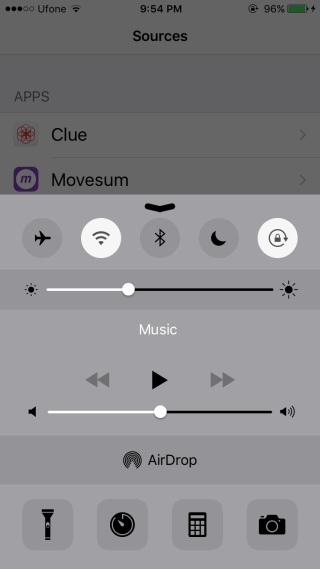
Grafen skal endres til følgende skjermbilde. Det vil endres uansett hvilken type graf du ser på. Du kan bruke den til å se på datapunkter for individuelle dager, uker, måneder eller timer, avhengig av grafen du har valgt. Månedsgrafen viser for eksempel ukentlige datapunkter, og grafen for "dagen" viser deg datapunkter per time som den har samlet.
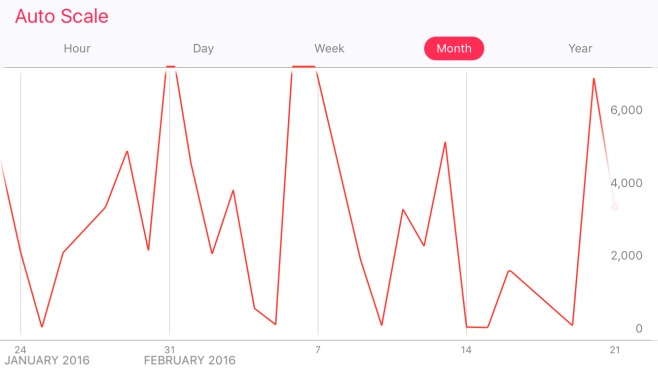
Appen skal gjøre det mer tydelig at det kan gjøre dette, eller det bør ignorere orienteringslås, som noen apper gjør, når du viser grafer.




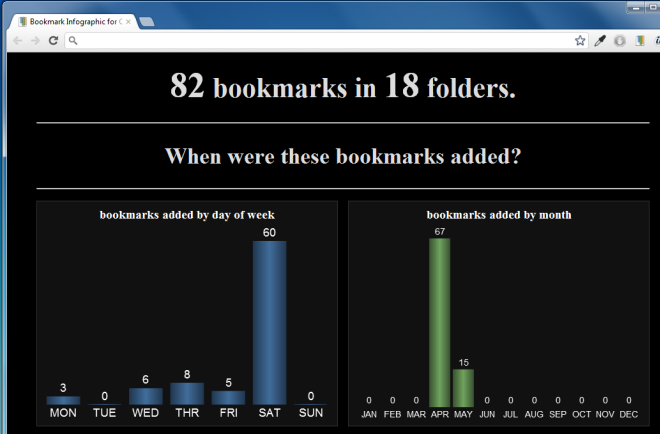

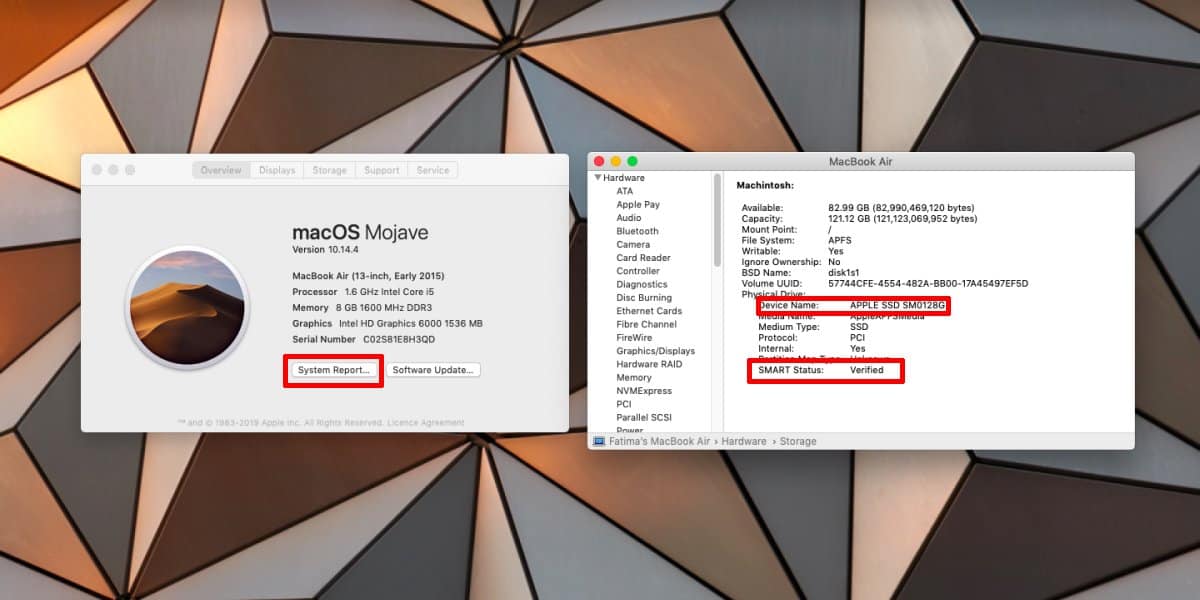






kommentarer